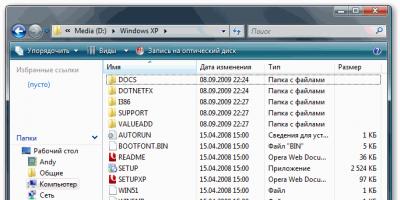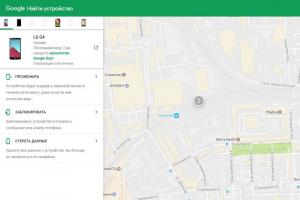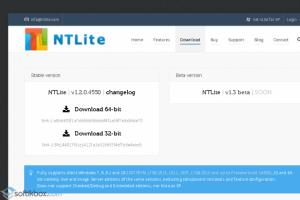Загрузите Dr.Web CureIt! и запустите файл на исполнение. Появится уведомление о том, что утилита запущена в режиме усиленной защиты, который обеспечивает ее работу даже в случае блокировки Windows вредоносными программами.
Откроется окно с предложением согласиться на участие в программе улучшения качества ПО Dr.Web (при согласии статистика, собранная во время проверки компьютера, будет автоматически отсылаться в компанию «Доктор Веб»). В бесплатной версии утилиты дальнейшая работа без этого согласия невозможна, в платной версии от отсылки статистики можно отказаться. Для продолжения работы нажмите кнопку «Продолжить».
В открывшемся окне нажмите кнопку «Начать проверку». Дождитесь результатов сканирования памяти компьютера и файлов автозапуска. Если необходимо просканировать все или некоторые диски компьютера, нажмите в левом верхнем углу окна программы стрелку для возвращения в предыдущее окно, выберите режим выборочной проверки, укажите, какие именно файлы и каталоги нужно проверить, и нажмите кнопку «Запустить проверку» у правого края окна сканера.
При сканировании зараженные файлы будут излечены, а неизлечимые – перемещены в карантин. После проверки остаются доступны файл отчета и сам карантин.
По окончании сканирования просто удалите файл Dr.Web CureIt! с Вашего ПК.
Утилита CureIt!, разработанная лабораторией Данилова, представляет собой облегчённую версию антивируса Dr.Web. Она не требует установки и предназначена для проверки компьютера по требованию. Программа хорошо справляется с удалением большинства вирусов и ее удобно использовать при заражении системы вирусами и malware. Вы можете использовать утилиту как в случае отсутствия какой-либо защиты на компьютере, так и параллельно с другим антивирусом — для подстраховки. В этой статье мы расскажем, как пользоваться CureIt и избавиться от вредоносного ПО с ее помощью.
Где скачать программу
Нажмите Скачать бесплатно :

Выберите Скачать Dr.Web CureIt! с функцией отправки статистики :

Отметьте флажок Я принимаю условия Лицензионного Соглашения .
Кликните Продолжить :

Дождитесь окончания загрузки файла.
Как пользоваться CureIt
Запустите скачанный файл:

Согластесь с предупреждением системы безопасности:

Откажитесь от режима усиленной защиты:

Отметьте галку Я согласен…
Нажмите Продолжить :


Выберите все доступные объекты:

В правом верхнем углу нажмите кнопку Настройки и отметьте галку Автоматически применять действия к угрозам :

Нажмите кнопку Запустить проверку :

Проверка запущена и если будут найдены вирусы, они будут автоматически удалены!

Внимание! После окончания работы утилиты обязательно перезагрузите компьютер!
На компьютере у большинства пользователей обычно стоит какая-либо антивирусная программа. Но в некоторых случаях могут возникнуть подозрения, что антивирусная программа не справляется, или она что-то пропустила. Тогда можно воспользоваться русскоязычной бесплатной лечащей утилитой Dr.Web CureIt!
Преимущества ее использования в том, что она может провести проверку компьютера без отключения основного антивируса, если он установлен.
Такую проверку можно проводить раз в месяц или иначе, тут нет четких рекомендаций. Если по каким-то причинам на ПК антивируса нет вообще, то проверку компьютера также можно провести бесплатной лечащей утилитой Dr.Web CureIt.
Признаки зараженного компьютера
Рассмотрим наиболее распространенные признаки того, что компьютер, вероятно, заражен вирусом (разумеется, предложенный ниже список не является исчерпывающим):
1. В браузере изменилась домашняя страница, в то время как никакие новые программы недавно не устанавливались.
2. Самопроизвольно открываются страницы и сайты в Интернете (как правило, это всякого рода спам: жульнические предложения заработка в сети, интернет-казино, сайты сомнительного содержания и т.п.).
3. На Рабочем столе Windows появились ярлыки, которые туда никто не добавлял (чаще всего это ссылки на сайты примерно такого же содержания, как и в предыдущем случае).
4. Компьютер внезапно стал работать заметно медленней (опять же без установки на нем каких-либо новых программ).
5. Хорошо знакомые и давно используемые приложения стали значительно медленнее запускаться и работать.
6. Интенсивно эксплуатируется жесткий диск (постоянно горит или часто мигает его индикатор), когда на компьютере явно не запущено никаких программ.
В то же время такая активность характерна и для полезных фоновых программ (антивирусов, программ проверки и оптимизации жесткого диска, приложений для фонового резервного копирования, обновления программного обеспечения и т.п.). Поэтому стоит убедиться в том, что эти полезные программы в данный момент не запущены. Это можно сделать, например, проверив все активные в данное время процессы с помощью Windows.
7. Активно используется интернет-соединение, хотя на компьютере не запущены никакие программы или процессы, могущие создавать интернет-трафик (браузеры, программы скачивания файлов, утилиты обновления и т.п.). Проверить это можно так же, как и в предыдущем случае.
Следует заметить, что практически каждая программа включает в себя опцию автоматического обновления (чаще всего – в фоновом режиме), поэтому проверять наличие подобного трафика следует особенно тщательно.
Бесплатная лечащая утилита Dr.Web CureIt
1) Вооружившись на основании приведенного выше списка обоснованными подозрениями относительно вероятного присутствия на компьютере вредоносных программ, можно прибегнуть к помощи бесплатной лечащей утилиты Dr.Web CureIt! Для этого:
- ее нужно скачать на жесткий диск своего компьютера,
- запустить проверку,
- а потом можно удалить со своего ПК.
Важно: срок действия утилиты Dr.Web CureIt! составляет всего двое суток, поэтому скачивать ее “впрок” не имеет смысла.
Да и антивирусные базы обновляются чуть ли не ежечасно, потому что примерно с такой же частотой появляются новые вирусы.
При необходимости можно будет снова скачать свежую версию лечащей утилиты Dr.Web CureIt! с официального сайта и заново запустить проверку на своем ПК. Таким образом, лечащая утилита Dr.Web CureIt! осуществляет проверку по запросу пользователя. Однако надо отдавать себе отчет в том, что она не является средством постоянной антивирусной защиты. Кроме нее на компьютере должен быть установлен .
Кстати, у лечащей утилиты (Dr.Web CureIt! и у других аналогов) есть еще другое название: антивирусная программа-сканер, которое как раз и означает, что программа (утилита) предназначена для одноразового сканирования, а не для постоянной защиты компьютера.
Обращаю внимание на один важный момент, прежде чем использовать бесплатную лечащую утилиту Dr.Web CureIt! Компьютер надо оставить в покое, не проводить на нем никаких действий до тех пор, пока утилита не закончит свою проверку. Запустить утилиту Dr.Web CureIt и одновременно слушать музыку, вести с кем-то переписку или совершать любые другие действия крайне нежелательно во время проверки компьютера на вирусы.
Все программы и все окна следует закрыть и дать возможность утилите хорошенько поработать.
Для этого можно утилиту Dr.Web CureIt запустить, например, на ночь, предварительно закрыв все приложения.
По времени утилита может работать от 15-30 минут до нескольких часов, в зависимости от состояния проверяемого компьютера.
2) Скачать ее самую свежую версию можно по адресу:
Как правило, эта программа обнаруживает значительно больше вирусов и вредоносных программ, чем ее конкуренты.

Рис. 1. Скачать лечащую утилиту Dr.Web CureIt! с официального сайта
Нажав на кнопку «Скачать бесплатно» (рис. 1), появится окно:

Рис. 2. Ставим галочки в обмен на бесплатность лечащей утилиты Dr.Web CureIt!
Здесь (рис. 2) нужно установить две галочки напротив предложений:
- «Я согласен отправлять статистику о ходе сканирования и программно-аппаратном обеспечении моего ПК в «Доктор Веб»,
- «Я согласен с условиями лицензионного соглашения».
Затем можно нажать на кнопку “Скачать”, которая без установки этих двух галочек будет неактивна.
Примечание: Если Вы покупали лицензии или что-то другое в «Доктор Веб», то можно не ставить галочку напротив «Я согласен отправлять статистику о ходе сканирования …», но тогда потребуется ввести серийный номер Dr.Web от приобретенного ранее продукта.
3) Когда скачается утилита Dr.Web CureIt, она будет находиться в «Загрузках» вашего браузера, нужно ее там найти и щелкнуть по скачанному файлу.
Откроется окно «Лицензия и обновления» (рис. 3), где ставим галочку напротив
- «Я согласен принять участие в программе улучшения качества программного обеспечения. Статистика, собранная во время проверки компьютера, будет автоматически отправляться компании «Доктор Веб».

Рис. 3. В окне «Лицензия и обновления» ставим галочку «Я согласен»
Нажимаем на кнопку «Продолжить», появится окно «Выбор проверки»:

Рис. 4. Можно «Начать проверку» всего компьютера или «Выбрать объекты для проверки»
Как видно на рис. 4, можно сразу щелкнуть большую кнопку «Начать проверку» (1 на рис. 4).
4) Но бывает так, что нужна выборочная проверка или полная проверка.
Под кнопкой «Начать проверку» есть ссылка “Выбрать объекты для проверки” (2 на рис. 4). Если на нее нажать, то для полной проверки следует отметить в списке все пункты. Для этого достаточно поставить самую верхнюю галочку напротив «Объекты проверки».

Рис. 5. Выбираем объекты для проверки лечащей утилитой Dr.Web CureIt
Заодно можно проверить те флешки, которые ранее использовались на предположительно зараженном компьютере. Для этого нужно предварительно (перед запуском утилиты Dr.Web CureIt) вставить флешки в USB-порты, после чего тоже отметить их в списке. В таком случае можно быть уверенным, что проверка получится всеобъемлющей (правда, и времени она займет немало, так что это нужно учитывать заранее).
5) Без достаточного опыта другие важные настройки программы лучше не изменять. По умолчанию утилита будет пытаться вылечить зараженные файлы, а неизлечимые – помещать в карантин.
Если есть желание активно участвовать в проверке, можно установить опцию звукового оповещения обо всех событиях во время нее. Для этого следует нажать на пиктограмму с изображением гаечного ключа справа вверху (3 на рис. 4 или 3 на рис. 5). Если же, напротив, хочется “запустить и забыть”, можно установить там же опцию автоматического применения к угрозам действий по умолчанию.
Наконец, если проверка будет продолжаться в отсутствие пользователя (что, разумеется, имеет смысл лишь в случае автоматического применения программой действий по умолчанию), можно установить также опцию автоматического выключения компьютера после окончания проверки. В этом случае с результатами работы программы можно будет ознакомиться, прочтя текстовый файл ее отчета.
6) Если утилита Dr.Web CureIt! поместила какие-либо файлы в карантин, то лучше нажать на кнопку «Обезвредить».

Рис. 6. Проверка Dr.Web CureIt! завершена
Примечание: Если на компьютере были заражены системные файлы, то в результате проверки они будут обнаружены и представлены как угрозы. Если их удалить, то система Windows после этого может НЕ загрузиться. Возможно, что именно по этой причине иногда советуют проводить проверку утилитой Dr.Web CureIt только, когда операционная система Windows загружена в безопасном режиме.
7) В результате того, что файлы были помещены в карантин, могло перестать работать какое-нибудь приложение, частью которого являлись эти файлы. Не стоит пытаться извлечь их оттуда, “восстановив” таким образом работоспособность приложения.
Правильнее и безопаснее всего будет удалить все файлы из карантина после окончания проверки, а затем деинсталлировать и заново установить соответствующие приложения, если они не работают или работают некорректно.
Также по теме компьютерной грамотности:
Получайте актуальные статьи по компьютерной грамотности прямо на ваш почтовый ящик
.
Уже более 3.000 подписчиков
Обновлено: 09.02.2018 Опубликовано: 2016 год или раньше
Описание
CureIt (читается как кьюэ ит или грубо куре ит ) — бесплатная (для домашних компьютеров) лечащая антивирусная утилита. Основное отличие от большинства «программ-коллег» заключается в том, что она не сканирует систему в автоматическом режиме, а должна запускаться вручную. Также для нее нет обновлений и каждый раз перед запуском нужно скачивать свежую версию. К неоспоримым плюсам этой программы относятся бесплатность, защита от большого спектра нежелательного программного обеспечения (вирусов) и возможностью запуска в безопасном режиме.
Как пользоваться
1. Как скачать
Регистрироваться не нужно, просто оставляем галочки для отправки статистики и соглашения с условиями (иначе, бесплатная версия не будет доступна для загрузки) и нажимаем по Скачать Dr.Web CureIt! :

Программа будет скопирована на наш компьютер.
Если CureIt не скачивается, необходимо его загрузить на другом компьютере и перенести на флешке.
2. Как сканировать
Желательно, запустить компьютер в безопасном режиме ;
Кликаем дважды по скачанному exe-файлу;
Ставим галочку, что согласны принять участие в улучшении качества и нажимаем Продолжить :

И нажимаем по кнопке Начать проверку — начнется полная проверка компьютера:

Экспресс сканирование выполняется быстро (до 5 минут). Полное сканирование может занимать много времени — это зависит от скорости работы носителя и количества данных.
В случае обнаружения вирусов необходимо указать действие для программы. Предпочтительнее лечить зараженные файлы. Если файл вылечить невозможно, на выбор — либо удалить его, либо переместить в хранилище.
Если программа не запускается, попробуйте загрузиться в безопасном режиме (если это еще не сделано), загрузить Dr.Web LiveDisk (LiveCD) или сначала просканировать компьютер аналогом (список внизу).
3. Как обновить
Бесплатный Cureit для дома скачивается одним цельным файлом — обновления не предусмотрены. Если необходимо просканировать компьютер свежей версией программы, нужно снова ее скачать.
Как известно, антивирусы Dr.Web распространяются только платно, но компания предлагает пользователям опробовать бесплатный сканер Dr.Web CureIt! . Утилита запускается единовременно для проверки компьютера на наличие вирусов и вредоносных программ и не может являться альтернативой полноценному антивирусу, работающему в режиме реального времени. Однако Dr.Web CureIt! может оказаться хорошим дополнением к защите вашего компьютера, если вы используете один из бесплатных антивирусов . Тогда можно время от времени проверять систему этим сканером.
Рассмотрим, как пользоваться Dr.Web CureIt! и его настройки.
Скачиваем Dr.Web CureIt! и запускаем.
Высвечивается сообщение, в котором можно выбрать режим запуска Dr.Web CureIt! . Если нажмете Ок , то до окончания (или отмены) сканирования, не сможете совершать никакие действия с компьютером. При выборе кнопки Отмена , Dr.Web CureIt! будет работать как обычное приложение, параллельно со всеми остальными программами, не мешая вашим действиям (разве что на слабых машинах всё будет ужасно тормозить из-за того, что компьютер будет занят сканированием, а на остальное просто будет не хватать его ресурсов).
В следующем окне необходимо поставить галочку, что вы согласны, что статистика сканирования вашего компьютера будет отправляться в компанию Dr.Web (это обязательное условие бесплатного использования сканера). Затем нажимаем кнопку Продолжить .

Теперь произведем некоторую настройку сканера перед использованием. Нажимаем на гаечный ключик в правом верхнем углу для раскрытия меню опций.

Ставим галочку напротив Автоматически применять действия к угрозам , чтобы при обнаружении вируса Dr.Web CureIt! сразу выполнял заданные действия (лечил, удалял и т. д.), а не ждал реакции пользователя.
Если не хотите дожидаться окончания проверки и выключать компьютер вручную (например, если ставите проверку на ночь), то поставьте галочку Выключать компьютер после завершения проверки .
Если хотите, чтобы Dr.Web CureIt! сообщал об обнаружении вирусов и применении действий к ним звуковыми сигналами, то отметьте галочкой пункт Звуковое сопровождение событий .